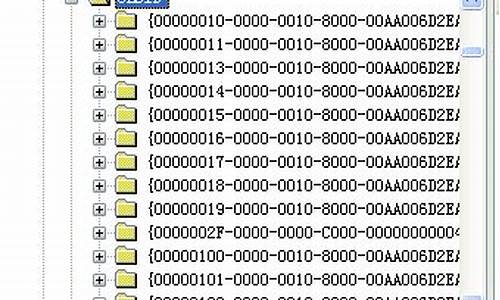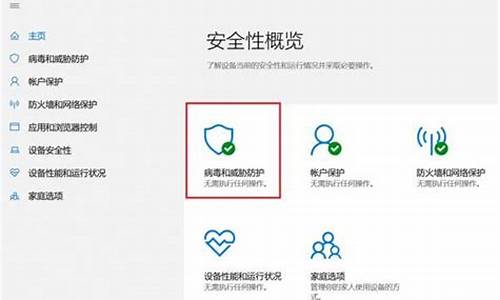电脑系统故障红屏,电脑出现红屏是什么原因?
1.Win10系统电脑死机红屏如何处理|Win10系统电脑死机红屏的原因
2.我的笔记本屏幕红屏了,怎么回事,急死了
3.我的笔记本电脑是惠普cq32109,今天做了系统还原后一直卡在开机红屏状态,请问是什么情况。

一、开机时红屏最主要涵盖 了以下几种原因:
1、液晶屏或信号板故障
2、显卡故障(如:显卡显存工作不良、显卡 VBIOS 不对等)
3、主板故障(如:屏幕 LVDS 接口氧化、腐蚀或工作不良等)
4、屏线(或:显示器连线)松动、氧化
二、解决办法
1、释放残余电荷
断开主机与 220V 市电的连接(注:笔记本需同时取下电池),然后连续按动主机开关 3 次,每次持续 5 秒时间,操作完毕后连接市电、电源线重新开机测试,观察故障是否排除。
2、重新插拔固定显示器连线(注:仅针对台式机外接显示器)
2.1 建议在关机状态下,核实主机显示器与显卡端的连线是否松动或氧化?可尝试拧松固定螺丝后插拔两端接口,然后重新固定进行测试,重新开机观察故障是否排除?。
2.2 如果重新插拔仍然无法解决,可以观察开机时是否有“滴”的自检声音,或者观察开机时硬盘指示灯是否在不停闪烁。如果满足条件,可以尝试换一根显示器连接线,或者更换一个显示器进行测试。
2.3 如果更换显示器可以解决问题,可在保修期内拨打电话报修或送修服务站。
3、调整屏幕显示角度测试(注:仅针对笔记本、上网本)
在开机状态下,调整屏幕的显示角度,观察故障是否有所变化或恢复正常?如果可以,可临时使用,等待空闲时间段联系服务站进行进一步检测是否存在屏幕布线不当的可能性存在。
4、联系服务站
如果上述操作仍然无法排除故障,建议带上主机和显示器、购机发票,一起送修到就近的联想服务站进行进一步检测。
Win10系统电脑死机红屏如何处理|Win10系统电脑死机红屏的原因
笔记本电脑出现红屏的情况,通常是由于系统软件或硬件问题引起的。具体的原因可能包括病毒感染、系统文件损坏、显示器故障、显卡驱动问题等。以下是一些可能的解决方案:
1.扫描病毒:运行软件扫描电脑是否感染了病毒。如果有,及时清除。
2.检查系统文件:在开始菜单中搜索"命令提示符",右击以管理员身份运行。然后在窗口中输入"sfc/scannow",按回车键。这将扫描并修复可能损坏的系统文件。
3.更新显卡驱动程序:在开始菜单中搜索"设备管理器",展开"显示适配器",右键单击显卡,选择"更新驱动程序"。这将搜索并安装最新的显卡驱动程序。
4.检查硬件问题:使用一些故障检测软件,例如MemTest86+,检查内存是否有问题。还可以尝试使用磁盘检测软件,例如CrystalDiskInfo,检查硬盘是否有故障。
5.启动安全模式:在Windows启动时,按F8键可以进入安全模式。如果红屏问题在安全模式下得到了解决,那么很可能是某些软件或驱动程序引起的问题。
以上是一些可能的解决方案,但请注意,红屏问题可能很复杂,需要进一步的故障排除和修复。如果您不确定该如何处理,建议联系专业的计算机维修服务提供商或制造商支持。
我的笔记本屏幕红屏了,怎么回事,急死了
最近,一部分win10系统用户遇到了非常奇怪的问题,电脑在使用过程中屏幕突然变成了红色,接着就出现了死机的现象。该怎么办呢?这是显示方面出现问题所导致的,首先检测是否是显示器问题,一般只需将显示器的电源关闭后再次打开查看品牌LOGO是否变色就可以知道,如果变色那就把显示器拿去修理,所正常则继续往下看。
解决方法一:
1、按下win+x打开超级菜单,点击设备管理器;
2、站开显示适配器,将下面的显卡设备单击右键,选择卸载;
3、驱动显卡卸载驱动后查看是否可以正常显示,若显示正常我们下载最新版的驱动进行安装即可,当然不知道驱动型号版本的用户可通过“驱动大师”、“驱动精灵”等软件来安装。
解决方法二:
1、同样先打开设备管理器;
2、在设备管理器中展开监视器,将下面的通用即插即用监视器单击右键,选择卸载;
3、然后点击监视器选项,点击菜单栏中的扫描检测硬件改动等待片刻即可自动装通用即插即用监视器。
Win10系统电脑死机红屏的处理方法就为大家介绍到这里了。另外,用户们还可以尝试颜色校准的方法来解决看看!
我的笔记本电脑是惠普cq32109,今天做了系统还原后一直卡在开机红屏状态,请问是什么情况。
一、红屏的原因
1、显卡与显示器之间的连接信号线接触不良。可以在关机的情况下重新拔插一下VGA连接插头,并仔细检查插针是否出现弯曲和变形,信号线是否出现折断等。
2、显示器色温设定错误也会造成偏色故障。这种故障只要重新正确地调整色温参数即可解决。如果调整色温参数偏色仍不见好转,则问题就出自显示器内部的色度输出晶体管或偏置电位器接触不良。遇到这种情况,还是将故障显示器送专业维修人员处理为佳。
3、如果红屏的情况发生在屏幕的四个边角,一般情况下是由于强磁场干扰而造成的。此时可以检查显示器的周围是否有强磁设备。
二、解决方法
1、更换显卡驱动:如果是驱动引起的红屏,卸载系统原有的显卡驱动后,重新安装显卡驱动程序红屏估计就会消失了。
2、重新安装监视器,重启系统。
3、颜色校准。
4、如以上方法不能解决,建议联系专业维修人员进行检修。
扩展资料:
笔记本常见故障检修:
故障现象:笔记本电脑黑屏风扇不转开不了机
一、故障原因:
1、第三方软件
开启超频软件后,如果显存频率超过了头,画面出现贴图错误、花屏现象就很正常了,严重时还会导致死机。因为显存工作在非正常频率下,更高的频率只会使得其工作变得不稳定,特别是在数据读写时极易发生错误。
2、LCD信号线接触不良
花屏、黑屏现象无规律的出现,或者在轻拍和按压键盘表面之后故障消失,这往往是由于LCD信号线与接口接触不良造成的结果。
3、氧化反应
一般这是由于笔记本电脑在环境恶劣或者长期使用之后才易出现的结果,
4、显存问题
由于部分笔记本电脑显卡显存采用动态视频内存技术,利用部分内存容量调配为显卡显存。在实际操作过程中,可能由于内存内部结构损坏,当以选取到这部分作为显存时,芯片与显存在进行数据交换时往往出错,从而导致了花屏、黑屏,甚至死机现象。
二、解决方法如下:
1、检查电源适配器是否故障。更换适配器。
2、开机后风扇是否工作,主板是否有电。检测主板,考虑电源接口故障。
3、开机后仔细听是否有进入系统的提示音。如果有,考虑显示器排线故障,更换排线。
您好,感谢您选择惠普产品。
请您开机后连续按F10键进入BIOS,查看BIOS界面是否有这个红屏现象。然后根据看到的现象,参考以下建议:
1、如果BIOS界面中没有这个情况,那么很可能是显卡驱动没有安装好,或者系统出现问题。建议您重装显卡驱动,如果不好用,请您保存数据后,重新安装操作系统或者恢复系统试试。?
(温馨提示:这款机器是针对WIN7系统发布的,如果您使用的是WIN7系统,为您提供显卡驱动如下:)
2、如果BIOS界面中也有这个情况,初步判断很可能是显卡或屏幕等硬件有故障造成的。如果您有外接显示器,建议您可以连接外接显示器测试,如果外接显示器显示正常,那么这个情况很可能是笔记本屏幕硬件有故障造成的。为了不耽误您的使用,请您将笔记本送到就近的HP金牌服务中心检测具体原因,然后处理。
您可以通过以下网址查询距离最近的惠普金牌服务中心:
声明:本站所有文章资源内容,如无特殊说明或标注,均为采集网络资源。如若本站内容侵犯了原著者的合法权益,可联系本站删除。